Dacă doriți ca o secțiune a documentului să iasă în evidență, puteți utiliza un titlu. Acest lucru este util pentru cititoarele de ecran, pentru a vă trece documentul sau pentru adăugarea unui cuprins. Iată cum să creați un titlu în Word și să modificați cu ușurință formatul acestuia.
Inserați un titlu în Word
Există două dimensiuni implicite ale stilurilor de titlu încorporate în Word; unul are 16 puncte, în timp ce celălalt are 13 puncte. Acest lucru vă permite să utilizați diferite niveluri de titlu pentru subsecțiuni, dacă doriți.
În plus, fiecare titlu folosește stilul de font Calibri Light și este colorat în albastru, dar puteți modifica aceste setări așa cum vom explica în secțiunea următoare.
Introduceți și selectați textul pe care doriți să îl convertiți într-un titlu. Accesați fila Acasăși alegeți Titul 1sau Titlul 2în secțiunea Stiluri a panglicii.
Dacă este necesar, puteți extinde grupul Stiluri folosind săgeata în jos din colțul din dreapta jos în Windows sau în partea de jos a casetei în Word pentru Mac.

Veți vedea textul selectat actualizat la un titlu.
Formatați un titlu în Word
Puteți modifica aspectul unui titlu în Microsoft Word ca orice alt text. Dacă doriți să schimba stilul fontului, să colorați sau să măriți, puteți face acest lucru cu ușurință. Opțional, puteți salva noul format al stilului de titlu pentru a-l reutiliza.
Selectați titlul pe care doriți să îl formatați. Apoi, utilizați instrumentele din secțiunea Fonta panglicii din fila Acasăsau din bara de instrumente plutitoare care apare.
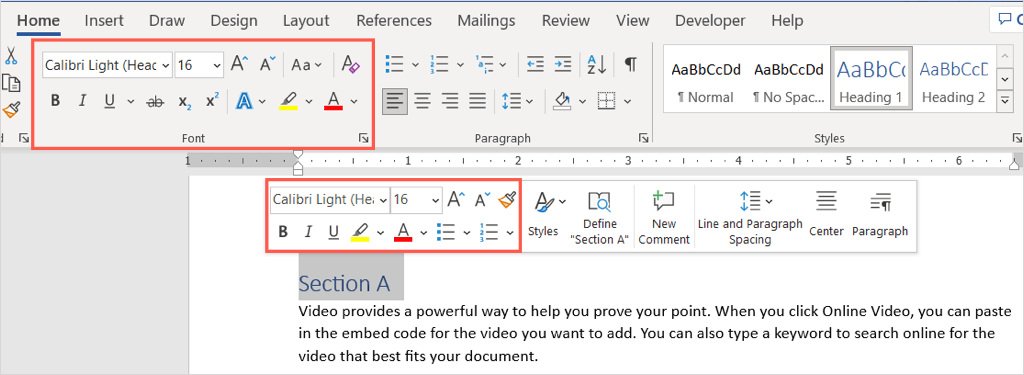
Pentru a economisi timp de la formatarea fiecărui titlu pe rând, puteți salva noul format în stilul titlului pentru a fi utilizat în altă parte a documentului. După ce faceți modificările de formatare pe care le doriți pentru un titlu, selectați-l.
Accesați fila Acasăși faceți clic dreapta pe stilul respectiv, indiferent dacă este Titlul 1 sau Titlul 2, în grupul Stiluri unde l-ați selectat prima dată. Alegeți Actualizați titlul pentru a potrivi selecțiadin meniul cu comenzi rapide.
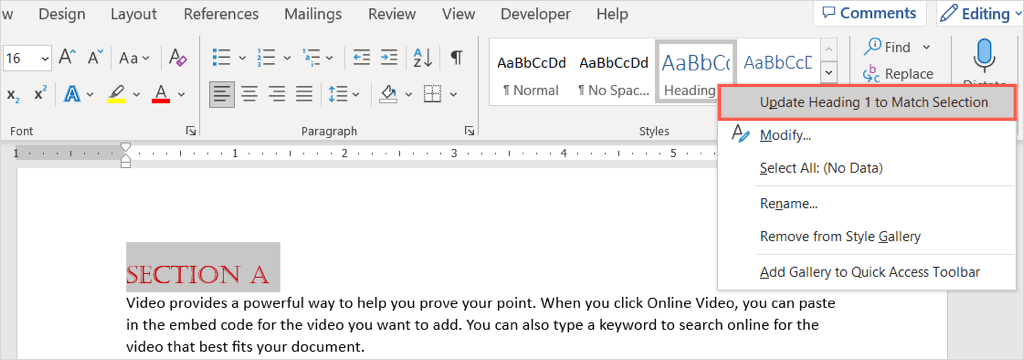
În continuare, veți avea acel stil de titlu formatat în același mod ori de câte ori îl utilizați în același document.
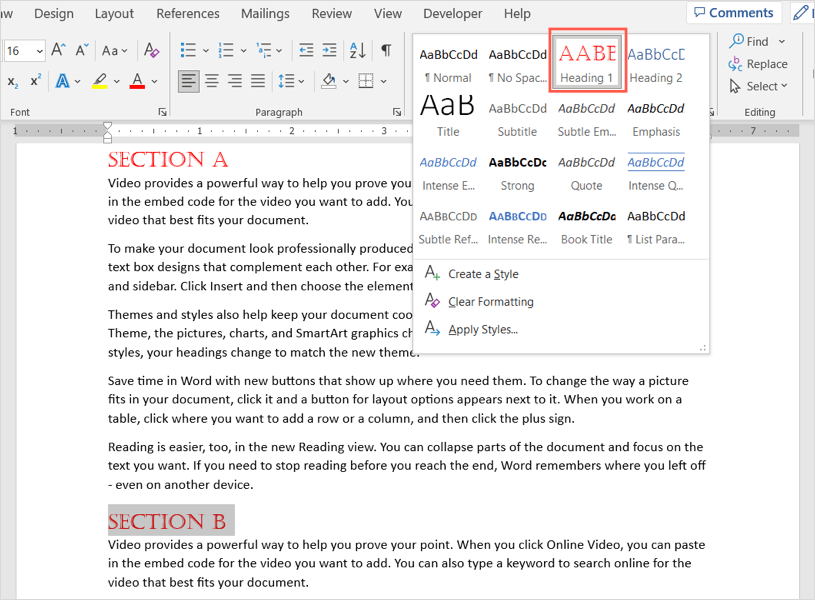
Acest lucru nu schimbă stilul implicit pentru acel titlu în alte documente Word, ci doar pe cel actual.
Sfat: puteți utiliza, de asemenea, Temedin fila Designpentru a schimba aspectul titlurilor și al altor texte..
Utilizați titluri în Word
Veți observa că apare o săgeată în partea stângă a titlului când treceți cursorul peste ea. Cu acesta, puteți extinde sau restrânge conținutul de sub titlu.
Acest lucru este convenabil dacă utilizați titlurile pentru a desemna secțiuni în documentul dvs. Microsoft Word. Puteți restrânge conținutul pentru a lucra mai ușor la o altă secțiune.
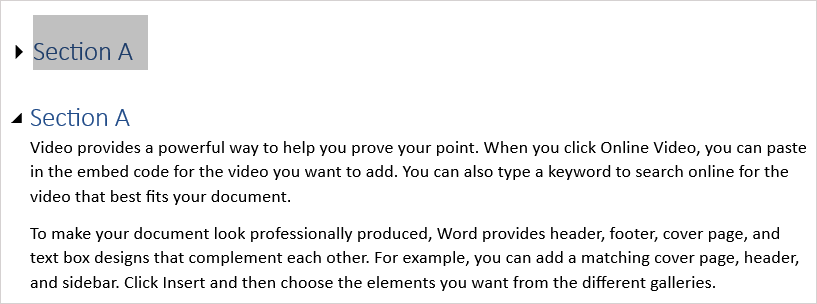
În plus, puteți sări cu ușurință la un anumit titlu folosind Panoul de navigare. Accesați fila Vizualizareși bifați caseta pentru Panoul de navigaredin secțiunea Afișare.
Când panoul apare în partea stângă, alegeți o opțiune din fila Titturipentru a naviga la el.
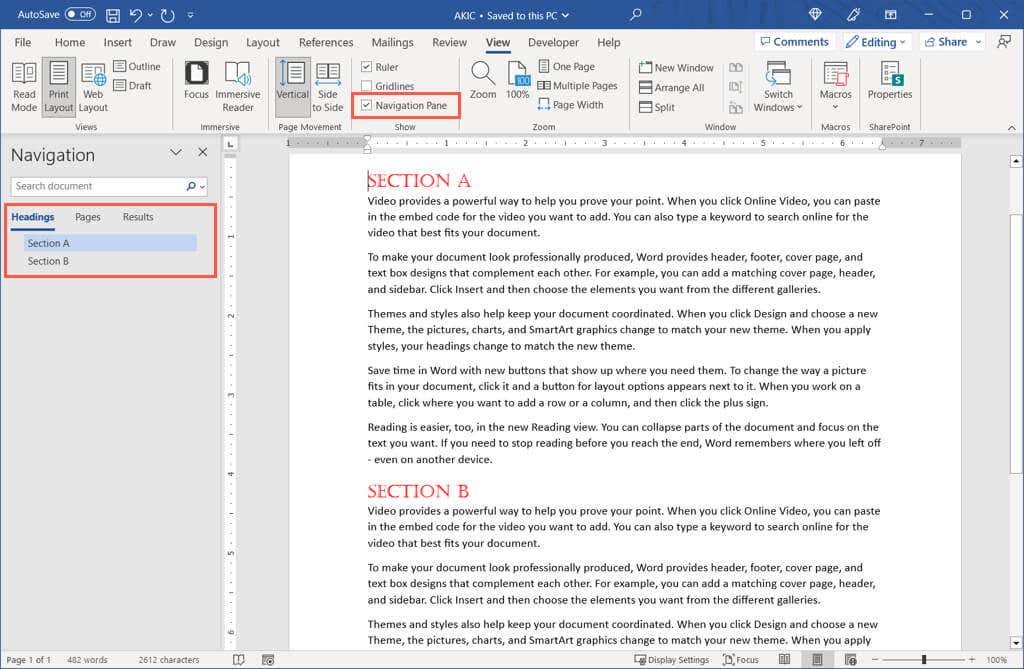
Acum că știți cum să inserați un titlu în Word, aruncați o privire la un alt tutorial Microsoft Office pentru inserarea numerelor de pagină în Word.
.